如何解决Word文档中的空白单词
我不知道你在这个文档中是否有空白区域,但是当你使用Word时,你不能输入单词。真的很着急看到这个区域是空白的,但是你不能输入单词。下面小编就跟大家分享一下如何解决Word中空白但无法录入单词的问题。
软件名称:office 2019专业版增强版激活版v19.0(带离线安装包安装激活教程)软件大小:11.4MB更新时间:2018-08-24立即下载Word文档。如何解决空白不能输入文字?
首先,字体颜色设置为白色。
1.打开目标文档,按住鼠标左键并向左拖动以选择无法键入的段落。如果选择后空格为蓝色,则表示该部分有内容输入,但字体颜色设置为白色,所以看不到。
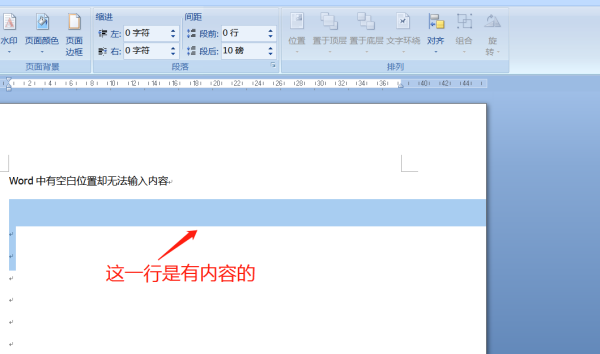
2.按快捷键“Ctrl A”选择文档中的所有内容,然后点击工具栏中的“开始”按钮选择字体颜色按钮并选择标准颜色,就可以看到该部分没有包含的内容。
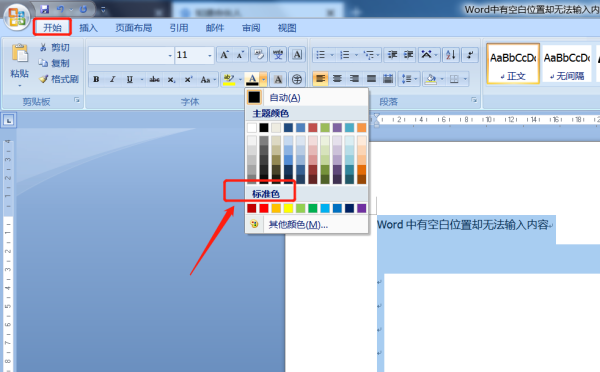
第二,设置首行缩进。
1.将光标移动到无法输入的行尾,按键盘上的回车键移动到下一行。如果您看到光标不在下一行的开头,这意味着第一行缩进是在本段中设置的。

2.选择不能输入文本的行,然后单击鼠标右键并选择段落。

3.在对话框中找到“缩进”,将“左缩进”和“右缩进”后的内容更改为零,关闭对话框后输入内容。

第三,调整行距。
1.按快捷键“Ctrl A”全选,然后右键选择“段落”。
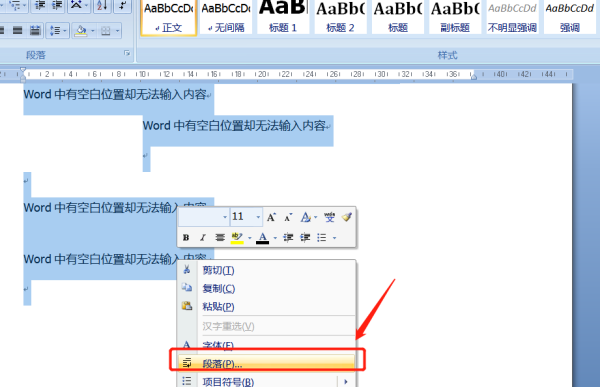
2.在弹出的对话框中找到“行距”,然后单击后面的下拉箭头,在选择框中单击“单行间距”,最后单击“确定”关闭对话框。

版权声明:如何解决Word文档中的空白单词是由宝哥软件园云端程序自动收集整理而来。如果本文侵犯了你的权益,请联系本站底部QQ或者邮箱删除。

















